Foto’s verwijderen
Foto's gedownload naar het smartapparaat kunnen worden verwijderd in het tabblad  .
.
Foto’s verwijderen
- Verwijderde foto's worden gewist van het tabblad en uit de DCIM-map. Houd er rekening mee dat verwijderde foto's niet kunnen worden hersteld.
- Foto's worden niet verwijderd van de geheugenkaart van de aangesloten camera.
Foto’s een voor een verwijderen
Tik op een beeld om het in volledig scherm weer te geven.
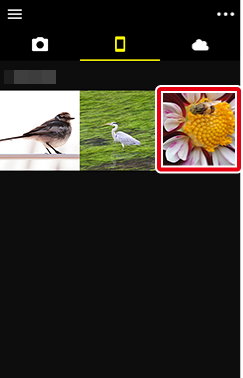
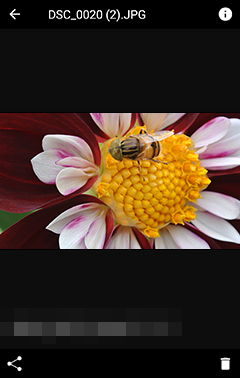
Tik op
 .
.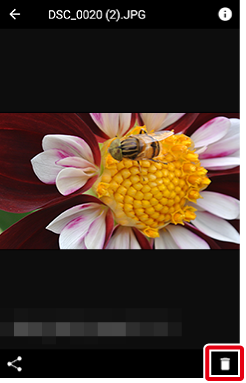
Er wordt een bevestigingsvenster weergegeven; tik op [Ja] om de foto te verwijderen.
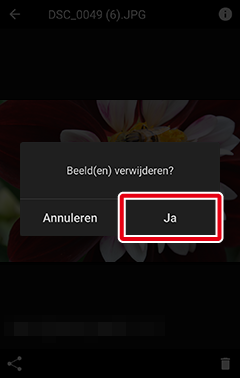
Meerdere foto’s verwijderen
Tik op een miniatuur en houd vast, of tik op
 en kies [Foto’s selecteren].
en kies [Foto’s selecteren].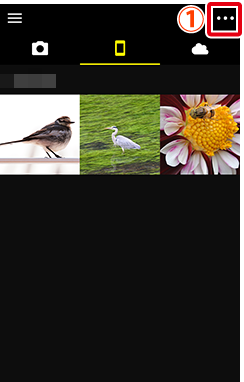
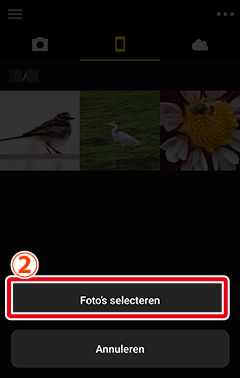
Tik op het
 pictogram om foto’s te selecteren. Het pictogram verandert in het pictogram
pictogram om foto’s te selecteren. Het pictogram verandert in het pictogram  om een geselecteerde status aan te geven. Tik er nogmaals op om te deselecteren. Het totale aantal foto's dat momenteel is geselecteerd, wordt bovenaan het scherm weergegeven.
om een geselecteerde status aan te geven. Tik er nogmaals op om te deselecteren. Het totale aantal foto's dat momenteel is geselecteerd, wordt bovenaan het scherm weergegeven.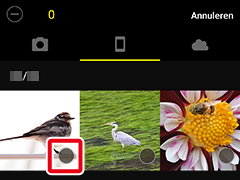
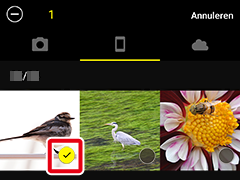
Tik op het
 -pictogram om alle foto’s te deselecteren.
-pictogram om alle foto’s te deselecteren.Tik op een miniatuur om de foto in volledig scherm te bekijken. U kunt nog steeds beelden selecteren of deselecteren door op
 of
of  te tikken terwijl foto’s in volledig scherm worden weergegeven.
te tikken terwijl foto’s in volledig scherm worden weergegeven.Tik op
 wanneer alle gewenste foto’s zijn geselecteerd.
wanneer alle gewenste foto’s zijn geselecteerd.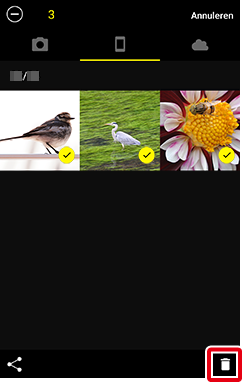
Er wordt een bevestigingsvenster weergegeven; tik op [Ja] om de geselecteerde foto’s te verwijderen.
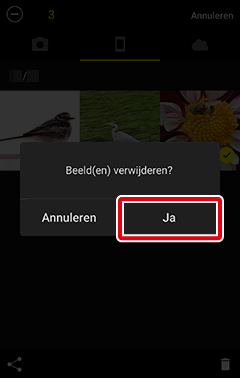
Foto’s een voor een verwijderen
Tik op een beeld om het in volledig scherm weer te geven.
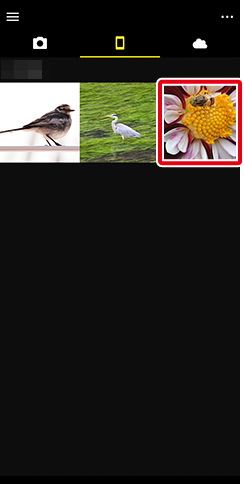

Tik op
 .
.
Er wordt een bevestigingsvenster weergegeven; tik op [Ja].
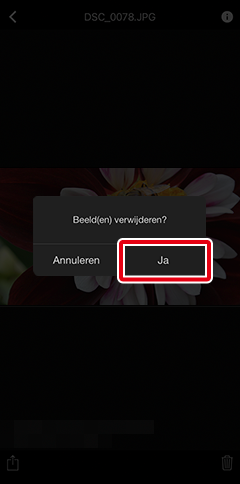
Tik op de optie “Verwijderen” om de foto te verwijderen.
Meerdere foto’s verwijderen
Tik op
 en kies [Foto’s selecteren].
en kies [Foto’s selecteren].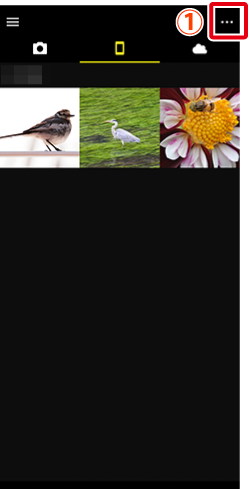
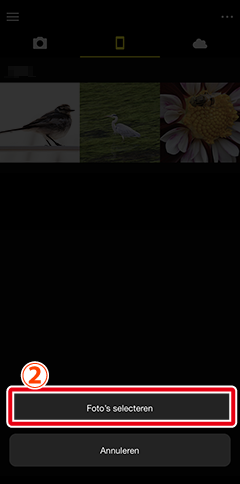
Tik op het
 pictogram om foto’s te selecteren. Het pictogram verandert in het pictogram
pictogram om foto’s te selecteren. Het pictogram verandert in het pictogram  om een geselecteerde status aan te geven. Tik er nogmaals op om te deselecteren. Het totale aantal foto's dat momenteel is geselecteerd, wordt bovenaan het scherm weergegeven.
om een geselecteerde status aan te geven. Tik er nogmaals op om te deselecteren. Het totale aantal foto's dat momenteel is geselecteerd, wordt bovenaan het scherm weergegeven.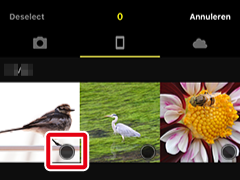
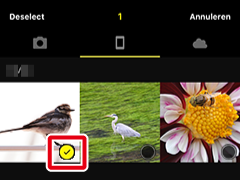
Opmerking: Tik op [Deselect] om alle foto’s te deselecteren.
Tik op een miniatuur om de foto in volledig scherm te bekijken. U kunt nog steeds beelden selecteren of deselecteren door op
 of
of  te tikken terwijl foto’s in volledig scherm worden weergegeven.
te tikken terwijl foto’s in volledig scherm worden weergegeven.Tik op
 wanneer alle gewenste foto’s zijn geselecteerd.
wanneer alle gewenste foto’s zijn geselecteerd.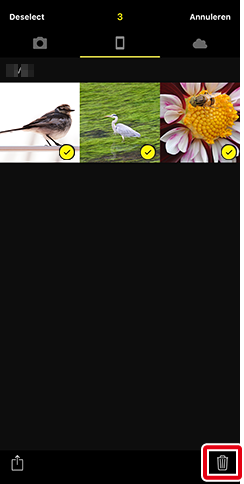
Er wordt een bevestigingsvenster weergegeven; tik op [Ja].
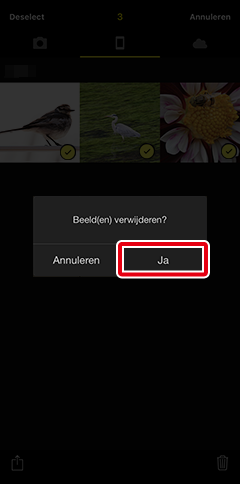
Tik op de optie “Verwijderen” om de foto’s te verwijderen.
